Основні моменти
- Для початку налаштування, піднесіть свій новий Apple Watch до вашого iPhone.
- Під час першого налаштування ви зможете встановити певні параметри, наприклад, створити пароль, змінити розмір шрифту та налаштувати Apple Pay.
- Після завершення налаштування ви можете дослідити App Store, щоб знайти цікаві програми, або персоналізувати циферблат, додаючи ускладнення.
Придбали новенький Apple Watch і не знаєте, з чого почати? Ми проведемо вас через увесь процес підключення вашого Apple Watch до iPhone та поділимося кількома корисними порадами для старту.
З’єднання Apple Watch з iPhone
Перш за все, одягніть Apple Watch на руку та увімкніть його. Для цього натисніть бічну кнопку годинника до появи логотипу Apple.
Рекомендуємо зарядити Apple Watch до 100% перед початком налаштування. Особливо, якщо потрібно встановити оновлення програмного забезпечення, цей процес може зайняти деякий час та споживати енергію акумулятора.
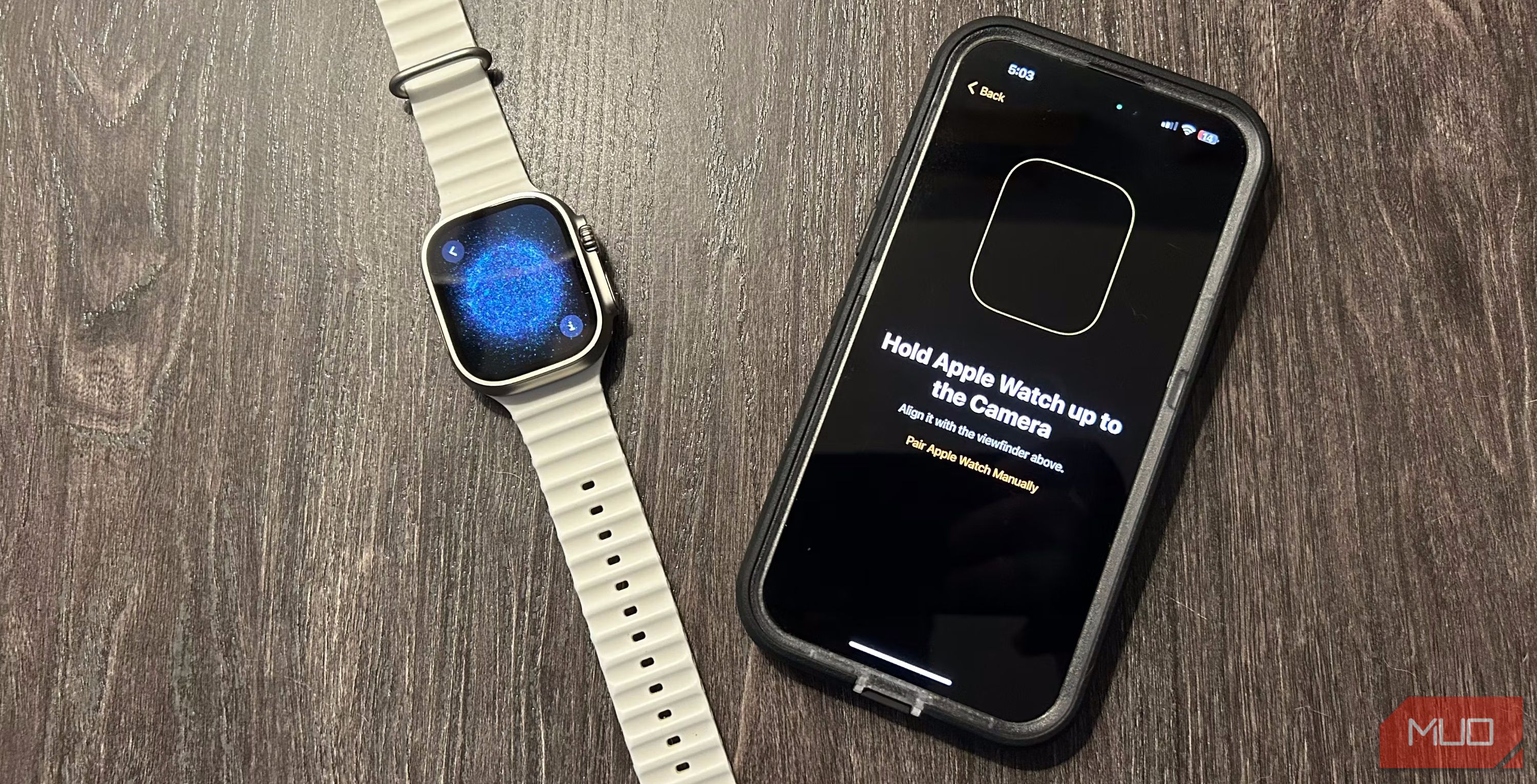 Брент Діркс/MakeUseOf
Брент Діркс/MakeUseOf
Коли ви будете готові, піднесіть Apple Watch до iPhone, з яким ви бажаєте його з’єднати. Натисніть “Продовжити”, коли на екрані вашого iPhone з’явиться повідомлення про Apple Watch.
Далі оберіть, чи будете ви налаштовувати Apple Watch для себе, чи для когось із членів сім’ї. Другий варіант передбачає використання Apple Watch з підтримкою мобільного зв’язку дитиною або дорослим без постійної прив’язки до iPhone.
Після цього на екрані Apple Watch з’явиться унікальна анімація. Наведіть камеру свого iPhone на цю анімацію та вирівняйте екран годинника з видошукачем для початку процесу створення пари.
Якщо процес автоматичного сполучення не запустився, не хвилюйтесь. Переконайтеся, що Bluetooth та Wi-Fi на вашому iPhone активовано, торкніться значка “і” у кутку і виберіть свій регіон та мову.
Потім, слідуючи інструкціям на екранах Apple Watch та iPhone, завершіть процес сполучення вручну.
Персоналізація Apple Watch
Тепер час налаштувати годинник відповідно до ваших потреб і вподобань. Якщо це ваш перший Apple Watch, виберіть “Налаштувати як новий Apple Watch”.
Якщо ви вже користувалися годинником раніше, оберіть “Відновити з резервної копії”. Ваш iPhone автоматично створює резервні копії даних Apple Watch, якщо він у вас був раніше. Якщо годинник потребує оновлення програмного забезпечення, воно буде встановлено в рамках цього процесу.
Якщо з якихось причин на вашому iPhone не увімкнено функцію “Знайти iPhone”, вам буде запропоновано активувати функцію блокування активації. Це допоможе захистити ваш пристрій від несанкціонованого використання та допоможе вам знайти Apple Watch, якщо ви його загубите.
Для додаткової безпеки наступний крок — створення пароля для годинника, чотири- або шестизначного числа. Після встановлення Apple Watch буде блокуватися щоразу, коли ви його знімаєте. Щоб розблокувати його, вам потрібно буде ввести пароль.
Для збереження інформації Apple Pay на годиннику потрібен пароль. Однак, ви можете пропустити цей крок, якщо не плануєте використовувати безконтактну оплату. Додати картку в Apple Pay на Apple Watch дуже просто.
Ви також можете змінити розмір тексту на екрані Apple Watch та зробити його жирнішим для кращої читабельності. Слідуйте інструкціям на екрані, щоб налаштувати автоматичні оновлення watchOS та такі функції, як SOS і Activity.
Нарешті, ви можете вибрати, чи встановлювати усі сумісні з Apple Watch програми з вашого iPhone, чи інсталювати їх окремо пізніше. Якщо ви вперше користуєтесь Apple Watch, рекомендуємо встановлювати програми окремо, щоб уникнути перенавантаження та зосередитися на найпотрібніших.
Тепер почнеться процес синхронізації. Переконайтеся, що Apple Watch знаходиться поряд з вашим iPhone. Після завершення процесу ви почуєте звук і відчуєте тактильний сигнал на Apple Watch. Натисніть кнопку Digital Crown, щоб почати використовувати годинник.
Пошук найкращих програм для Apple Watch
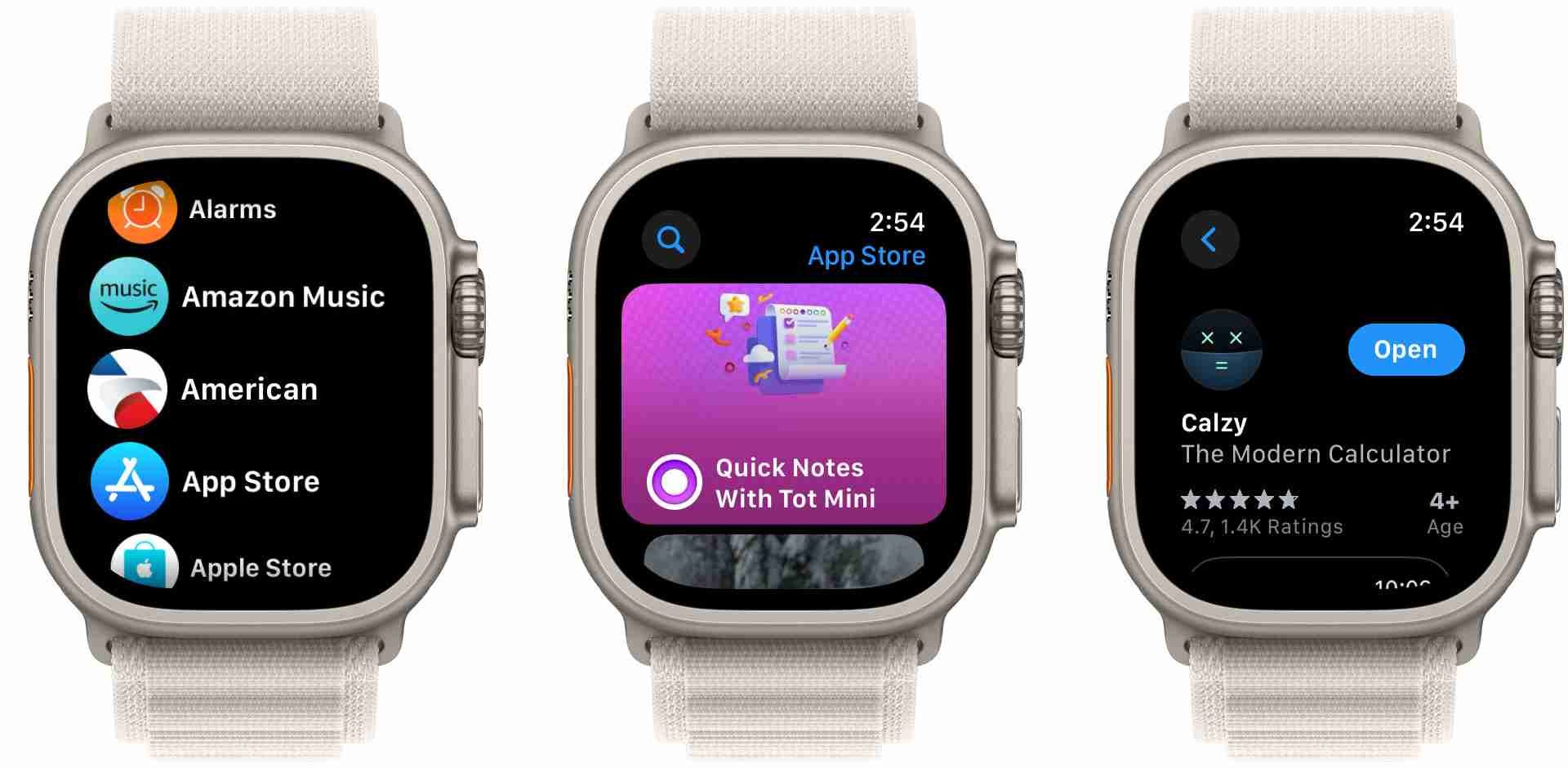
Програми для Apple Watch дещо відрізняються від програм для iPhone та iPad. Через невеликий розмір екрана вони не можуть виконувати усі функції інших пристроїв Apple. Деякі з найкращих програм використовують переваги годинника як засобу зв’язку та фітнес-трекера.
Щоб знайти програми, оберіть App Store на годиннику. Ви можете переглянути розділи програм Apple або виконати пошук за допомогою клавіатури чи голосового диктування. Це лише одна з багатьох порад, як користуватися App Store на Apple Watch.
Якщо це ваш перший розумний годинник, розгляньте можливість встановлення декількох чудових програм для початківців.
Використання циферблатів і ускладнень
Після завершення налаштування Apple Watch, прийшов час персоналізувати його і зробити його саме вашим. Циферблати та ускладнення – два основні способи налаштування.
Оскільки Apple Watch – це перш за все годинник, циферблат – це екран, з яким ви будете взаємодіяти найбільше. Apple пропонує широкий вибір циферблатів, які поєднують графіку та інформацію.
Ви знайдете все, від простих до вишуканих, що демонструють мистецтво, астрономію тощо. Ми вже розглядали деякі з найкращих персоналізованих циферблатів Apple Watch, які можуть зробити ваш годинник унікальним.
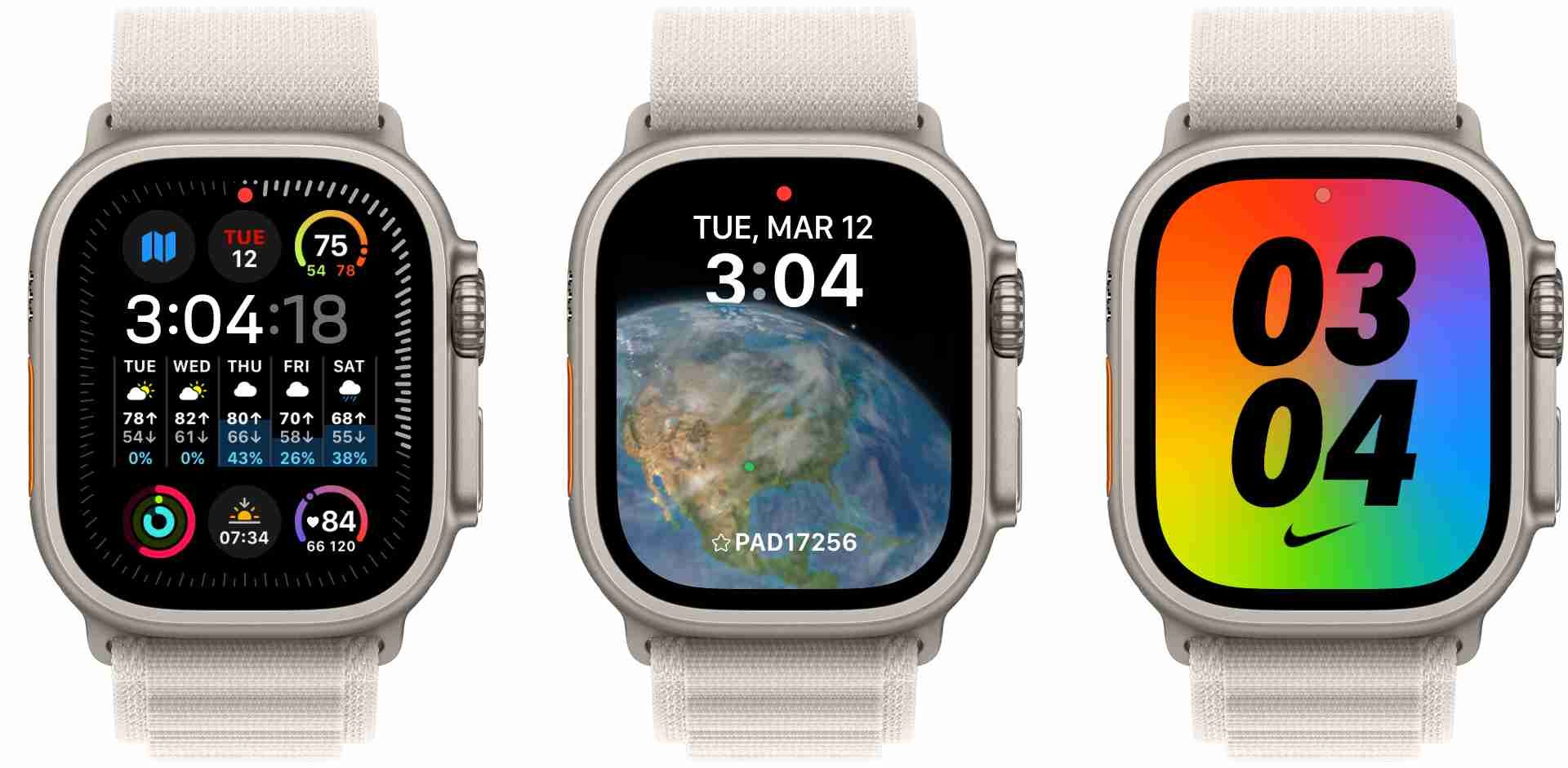
Ще один спосіб зробити ваш Apple Watch по-справжньому індивідуальним – це ускладнення, невеликі інформаційні елементи з програм. Вони можуть відображати різноманітну інформацію, наприклад, результати спортивних подій або кількість непрочитаних електронних листів.
Хоча існує велика різноманітність варіантів, ось деякі з найкращих ускладнень Apple Watch для початку. Залежно від обраного циферблата, ви можете скористатися різними варіантами ускладнення та розмірів.
Поєднання персоналізованого циферблата з корисними ускладненнями може зробити Apple Watch важливою частиною вашого повсякденного життя.
Не поспішайте, і ваш Apple Watch буде працювати саме так, як вам подобається. Завершивши первинне налаштування, ви зможете відчути всі можливості, які пропонує Apple для носіння.